Cách tải hình ảnh xuống máy tính, laptop
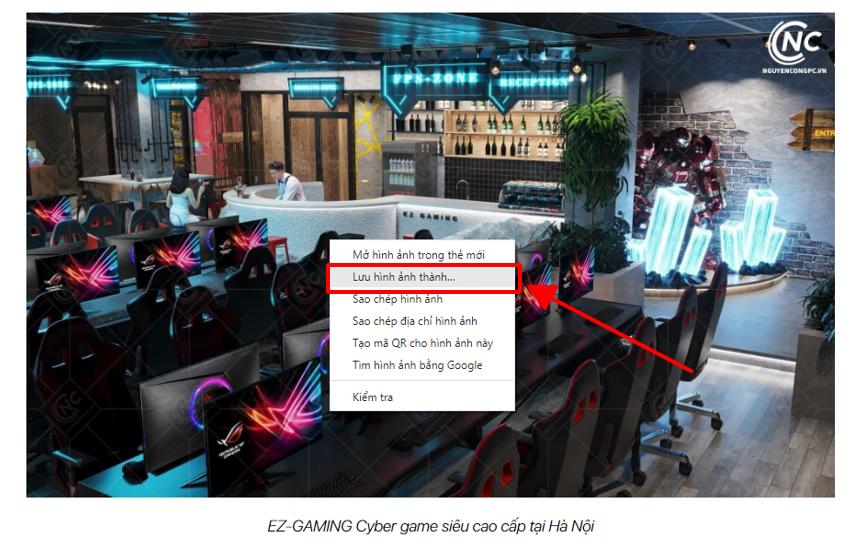
Khi bạn vô tình tìm thấy một bức ảnh đẹp trên mạng xã hội hoặc trang web nào đó và muốn lưu về thiết bị nhưng không biết phải làm sao? Ngay bây giờ, Nguyễn Công PC sẽ hướng dẫn bạn cách tải hình ảnh về máy tính siêu nhanh chóng và tiện lợi, hãy cùng chúng tôi đi tìm hiểu!
Có nhiều cách để tải ảnh từ internet về máy tính, dưới đây là một số phương pháp phổ biến nhất!
Bạn đang xem: Cách tải hình ảnh xuống máy tính, laptop
Tải ảnh trên Desktop
Nhấp chuột phải và Lưu dưới dạng: Đây là phương pháp phổ biến nhất để tải xuống hình ảnh. Chỉ cần nhấp chuột phải vào hình ảnh bạn muốn tải xuống và chọn “Lưu dưới dạng”. Trong hộp thoại Lưu dưới dạng, chọn một vị trí trên máy tính của bạn để lưu hình ảnh và nhấp vào “Lưu”.
Tải ảnh bằng công cụ chụp màn hình
Sử dụng Công cụ chụp màn hình: Nếu bạn cần tải xuống một hình ảnh không có sẵn để tải xuống, bạn có thể sử dụng công cụ chụp màn hình để chụp ảnh và lưu vào máy tính của mình. Có rất nhiều công cụ chụp màn hình khác nhau, chẳng hạn như Snipping Tool có sẵn trên Windows. Để sử dụng một công cụ chụp màn hình, chỉ cần mở công cụ và sau đó nhấp vào nút “Chụp”. Công cụ sẽ chụp ảnh trên màn hình của bạn và lưu nó vào máy tính của bạn.
Xem ngay: Hướng dẫn cách chụp màn hình máy tính Laptop dễ dàng nhất
Tải ảnh trên trình duyệt Web
Sử dụng trình quản lý tải xuống là một chương trình phần mềm có thể giúp bạn tải xuống các tệp từ internet nhanh hơn. Có sẵn nhiều trình quản lý tải xuống khác nhau, chẳng hạn như Google Chrome, Cốc Cốc, Mozilla FireFox, Microsoft Edge. Để sử dụng trình quản lý tải xuống, chỉ cần thêm URL của hình ảnh bạn muốn tải xuống vào trình quản lý tải xuống và nhấp vào “Tải xuống”. Trình quản lý tải xuống sẽ tự động tải hình ảnh xuống máy tính của bạn.
Google Chrome
Google Chrome là trình duyệt web được sử dụng nhiều nhất hiện nay. Để tải hình ảnh về máy tính, bạn có thể làm theo những bước sau đây:
Bước 1: Click chuột phải vào hình ảnh bạn muốn tải về, sau đó chọn “Lưu hình ảnh thành…”
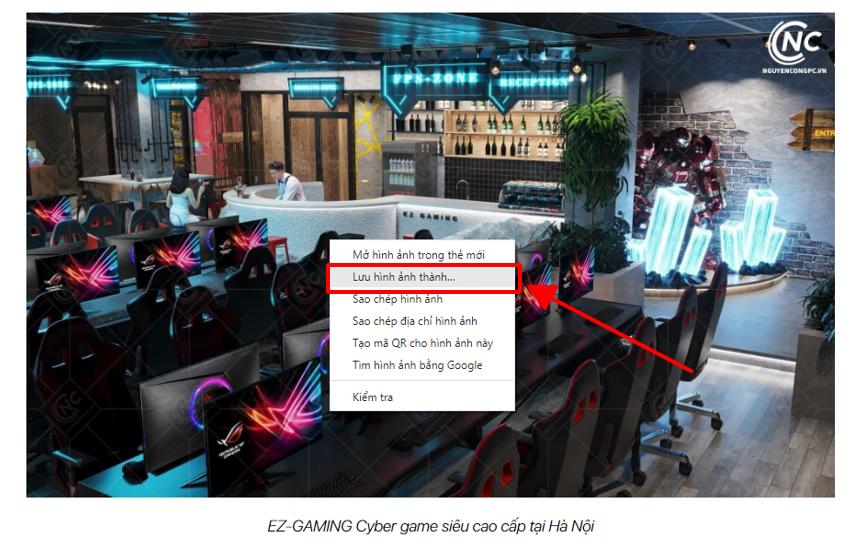
Bước 2: Click chuột máy tính vào thư mục bạn muốn lưu trữ trên máy tính và nhấn “Save”. Như vậy, trong thư mục đã có hình ảnh bạn thích.

Cốc Cốc
Cốc Cốc cũng là một trong những trình duyệt web khá phổ biến tại Việt Nam. Nó được nhiều người lựa chọn sử dụng bởi những tính năng ưu việt mà không phải trình duyệt nào cũng được tích hợp. Nếu bạn đang sử dụng trình duyệt Cốc Cốc thì có thể làm theo những bước sau đây để tải hình ảnh về máy tính nhé.
Xem thêm : Chi tiết cách sử dụng điều khiển điều hòa Aqua hiệu quả, bền bỉ
Có thể bạn quan tâm: Hướng dẫn chi tiết cách tải Cốc Cốc cho máy tính, laptop.
Bước 1: Tương tự như trình duyệt Google Chrome. Bạn hãy click chuột phải vào hình ảnh muốn tải về. Sau đó, chọn “Lưu hình ảnh dưới dạng…”
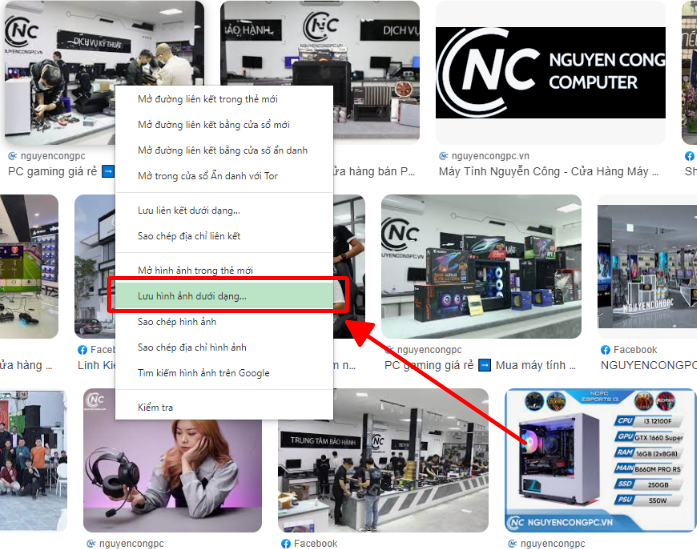
Bước 2: Chọn thư mục bạn muốn lưu trữ và nhấn “Save” để lưu lại hình ảnh.
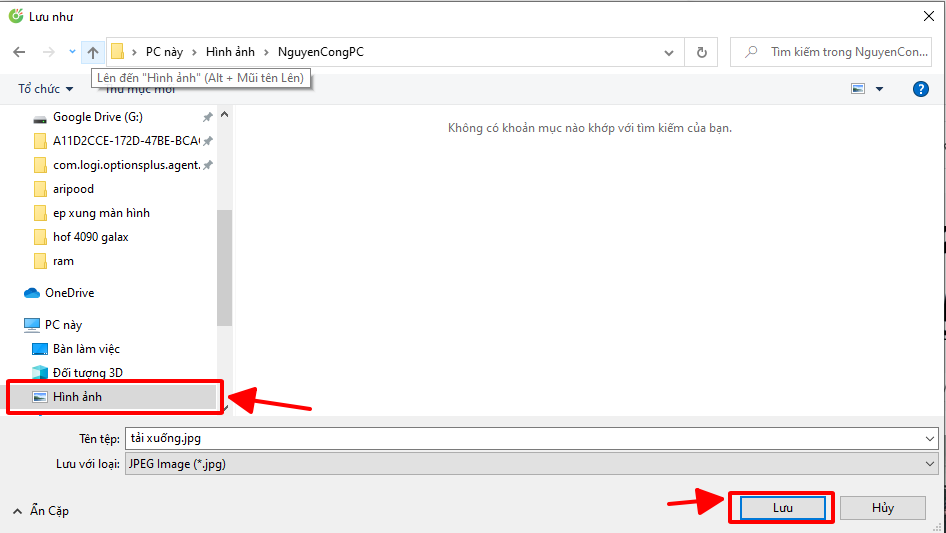
Mozilla FireFox
Với Mozilla FireFox, bạn có thể thực hiện theo những bước sau:
Bước 1: Click chọn vào hình ảnh bạn muốn lưu trữ và chọn “Lưu ảnh dưới dạng…”

Bước 2: Chọn thư mục mà bạn muốn lưu trữ và nhấn “Save”.

Microsoft Edge
Tuy không còn quá phổ biến như những trình duyệt trên nhưng hầu hết tất cả các máy tính hay laptop trên thị trường hiện nay đều có trình duyệt tìm kiếm này. Bạn có thể thực hiện những bước sau để lưu hình ảnh về máy tính nhé.
Bước 1: Click chuột phải vào hình ảnh bạn muốn tải về máy tính, sau đó chọn “Save image as…

Bước 2: Chọn thư mục bạn muốn lưu trữ và nhấn “Save”.
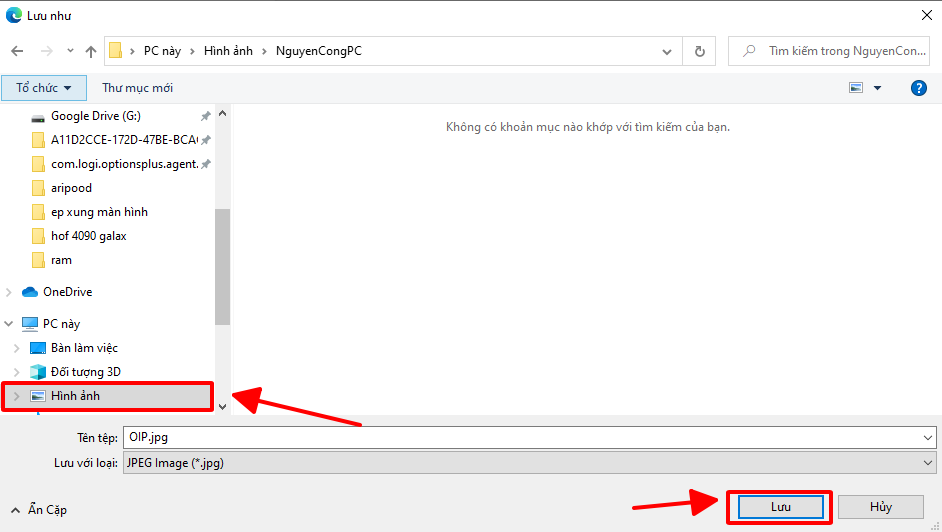
Với những trình duyệt này, khi tải hình ảnh về máy tính, bạn đừng quên kiểm tra lại định dạng hình ảnh và đặt lại tên trước khi lưu trữ nhé.
Mẹo để tải xuống hình ảnh
Kiểm tra trạng thái bản quyền của hình ảnh: Trước khi bạn tải xuống một hình ảnh, hãy đảm bảo rằng bạn có quyền làm như vậy. Một số hình ảnh có bản quyền và có thể không được sử dụng mà không được phép. Bạn thường có thể tìm trạng thái bản quyền của một hình ảnh bằng cách tìm biểu tượng bản quyền (©) bên cạnh hình ảnh.
Lưu hình ảnh ở một vị trí an toàn: Khi bạn lưu một hình ảnh, hãy đảm bảo rằng bạn lưu nó ở một vị trí an toàn để bạn có thể dễ dàng tìm thấy sau này. Bạn có thể muốn tạo một thư mục riêng trên máy tính để lưu trữ hình ảnh.
Đổi tên hình ảnh: Khi bạn lưu một hình ảnh, bạn có thể muốn đổi tên nó để bạn có thể dễ dàng xác định nó sau này. Bạn có thể muốn bao gồm tên của trang web nơi bạn tìm thấy hình ảnh trong tên tệp.
Sắp xếp hình ảnh của bạn: Nếu bạn tải xuống nhiều hình ảnh, bạn có thể muốn sắp xếp chúng vào các thư mục để bạn có thể dễ dàng tìm thấy chúng sau này. Bạn có thể muốn tạo các thư mục cho các loại hình ảnh khác nhau, chẳng hạn như ảnh, logo và hình minh họa.
Bằng cách làm theo các mẹo này, bạn có thể tải hình ảnh xuống máy tính của mình một cách an toàn và dễ dàng.
Tham khảo thêm các bài viết liên quan:
Hướng dẫn quay màn hình Laptop
Hướng dẫn cách reset card màn hình
Nguồn: https://duhochanquocchd.edu.vn
Danh mục: Khám Phá

/fptshop.com.vn/uploads/images/tin-tuc/179494/Originals/thanh-toan-cuoc-tra-sau-Viettel-7.jpg)
/fptshop.com.vn/uploads/images/tin-tuc/172854/Originals/etc-la-gi-5.jpg)











/fptshop.com.vn/uploads/images/tin-tuc/149052/Originals/file-zip-la-gi-12.jpg)

